Si vous redémarrez une instance EC2 sur AWS, son adresse IP change car il ne s’agit pas d’un adresse IP public fixe. Cela ne devrait pas vous poser de gros problèmes si vous faites juste des tests, par contre s’il s’agit d’une instance qui héberge un site web alors là le site ne sera plus accessible car son IP public a changé, c’est à cet instant que l’IP élastique (Elastic IP) entre en scène.
IP élastique est une IP public fixe que vous donnez à votre instance EC2 et ne changera pas même en cas de redémarrage ou arrêt de cette instance. Maintenant que vous savez ce que c’est une IP élastique allons découvrir comment l’attribuer à une instance sur AWS.
Attribuer une Elastic IP address :
Rendez-vous dans la section « Network & Security » et cliquer sur Elastic IPs :

Cliquer « Allocate Elastic IP adresse » et ensuite confirmer :


Et voilà notre adresse IP élastique est créée :

Il faut maintenant associer cette adresse à votre Instance, pour cela dans « Actions » cliquer sur « Associate Elastic IP address » :

Choisissez ensuite l’instance à laquelle vous souhaitez assigner l’adresse IP :

Et voilà notre instance a maintenant une adresse IP fixe :



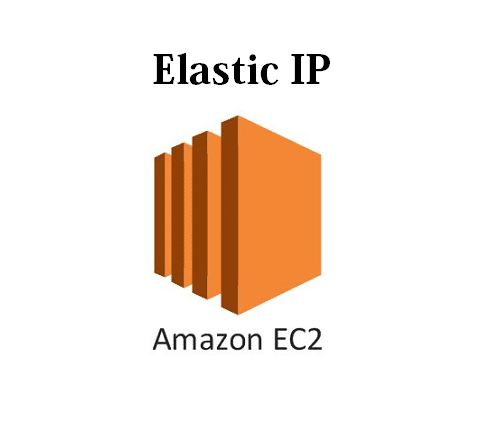
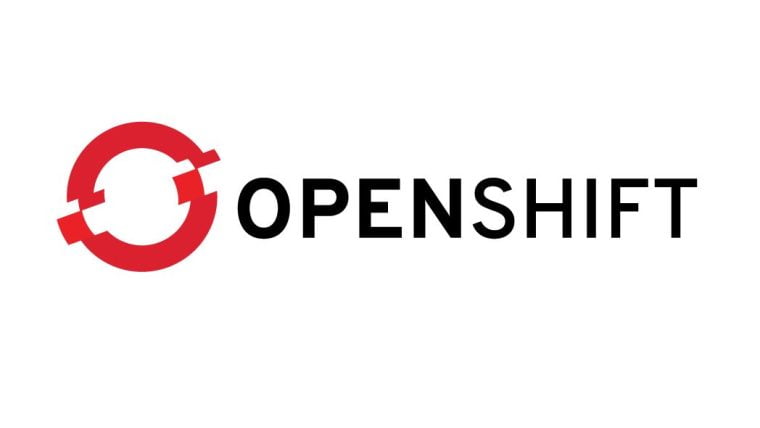
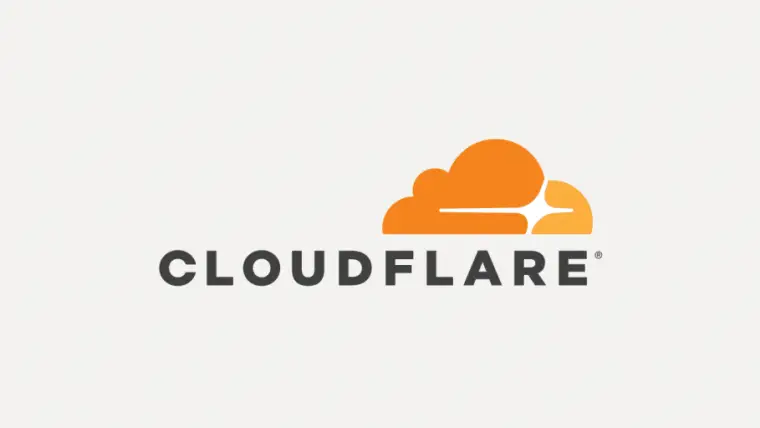

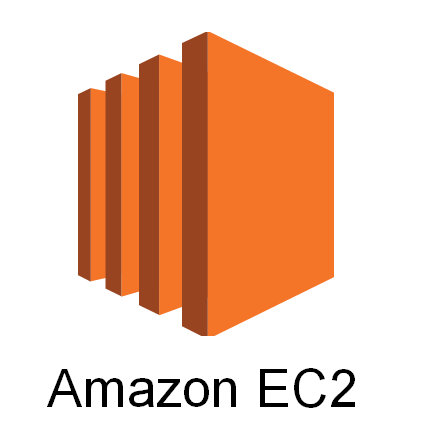
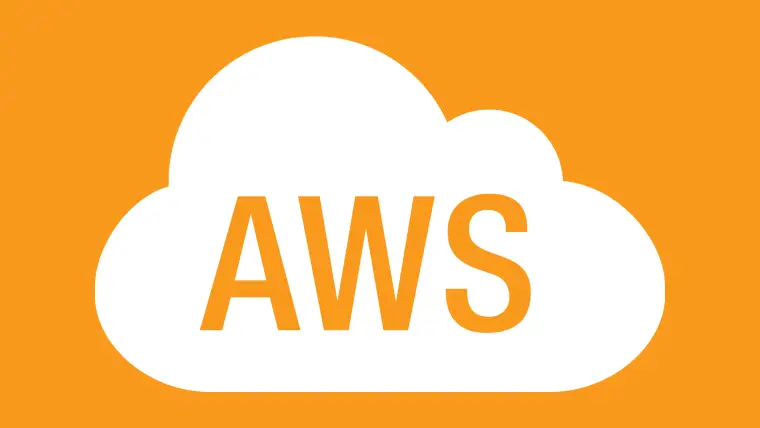
nmtui : Configurer une adresse IP sous Linux
Résoudre l’erreur : WARNING: REMOTE HOST IDENTIFICATION HAS CHANGED!
Le load balancing ( Répartition de charge )
Find : 11 Exemples pratiques pour chercher les fichiers
Fail2Ban : How to protect Linux services